Meita Helpnet ‑lisäosan avulla voi hakea henkilöiden yhteystietoja tietokannasta nimen perusteella ja tulostaa ne sivulle. Haettavia yhteystietoja voidaan rajata kunta valinnan avulla, jolloin sivulle saa listattua vain tietyn alueen henkilötiedot. Lisäosan avulla voi joko listata halutut henkilötiedot sivulle (Single contact card) suoraan tai sijoittaa sivulle haku widgetin (search widget), joka mahdollistaa käyttäjän haun tai valita vaihtoehdon joka sisältää molemmat (search widget and results) haun sekä hakutulokset.
Lisäosan eri vaihtoehdot
Kuten mainittu Meita Helpnet ‑lisäosa mahdollistaa henkilötietojen haun, joko “listamaisesti” (Single contact card) sivun luojan asettamana, vaihtoehtoisesti lisäämällä widgetin (Search widget), jolla käyttäjä pystyy hakemaan tiedon syöttämällä haku widget:iin halutun hakusanan/nimen tai valitsemalla vaihtoehdon joka sisältää haku widgetin sekä hakutulokset(search widget and results).
Valitessasi Meita Helpnet ‑lisäosan avautuu ensimmäiseksi näkymä Single contact card ‑lisäosan kohdalta.
Single contact card
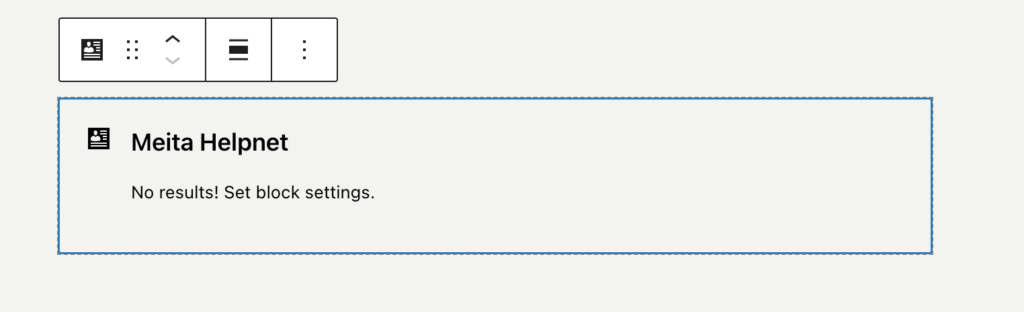
Oikealla olevan sivupalkin asetukset
Avaamalla kolmen pisteen takaa löytyvät lohkon lisäasetukset pääset muokkaamaan lohkoa tarkemmin.
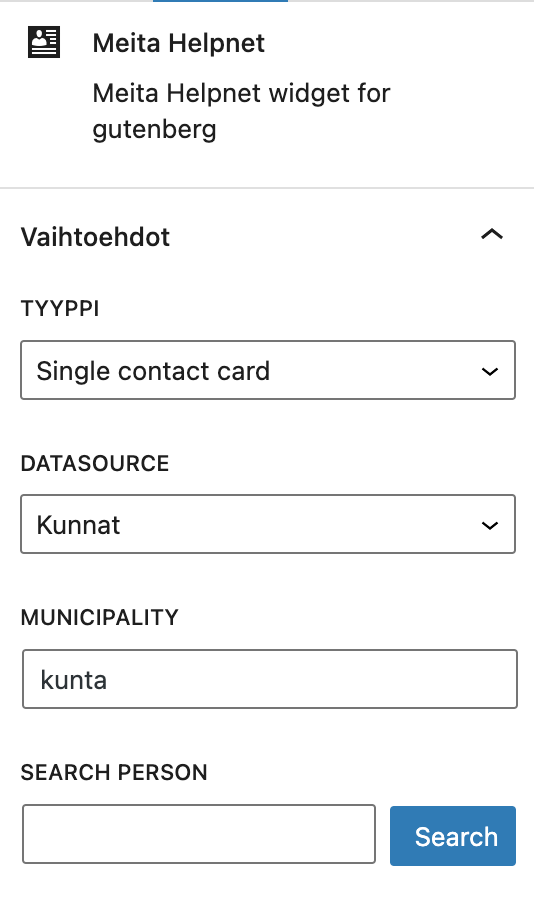
Lisäasetukset kohdassa pääset valitsemaan haluatko valita Single contact card vai Search widget tyyppisen haun sivulle kohdassa tyyppi.
Tietolähde (datasource) kohdassa valittavana on Kunnat tai Eksote, tietolähde määrittää mistä tietokannasta tieto haetaan.
Kunta (Municipality) valintaruutuun kirjoittamalla halutun kunnan, tiedot haetaan vain kyseisen kunnan alueelta. Mikäli kunta kohtaan jättää sanan kunta, lisäosaa hakee kaikkien kuntien tietokannasta kaikki hakua vastaavat yhteystiedot.
Haku kenttä(Search Person) kenttään kirjoitetaan haettavan yhteystiedon nimi tai hakusana ja lisäosaa tulostaa hakua vastaavat yhteystiedot editoriin allekkain painamalla Search (haku) nappulaa.
Huom!
Mikäli hakusana on alle 3 merkkiä tai haettua sanaa ei löydy, editoriin tulostuu huomautus asiasta. Tämä pätee niin card kuin widget tyypin kohdalla.
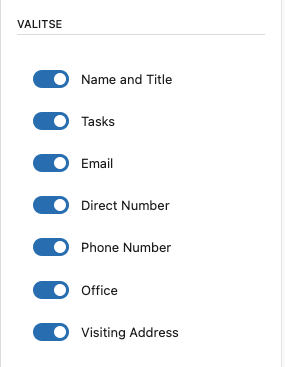
Haku kentän alta löytyvät tarkemmat säädöt mitä tietoja halutaan sivulle hakea valituista kohteista.
Yhteystiedoista voi hakea:
- Nimi ja ammattinimike
- Työnkuva,
- Email ‑osoite
- Henkilön työpuhelin numero
- Puhelinnumero
- Toimisto/Työpaikka
- Työpaikan osoite
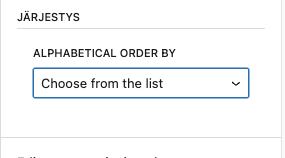
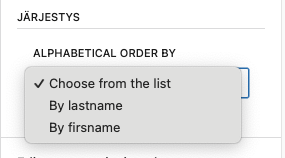
Sivupalkista löytyy myös toiminto, jolla hakutulokset voidaan järjestää näkyviin aakkosjärjestyksessä. Vaihtoehdot järjestyksen suhteen ovat
- sukunimen ( By lastname)
- etunimen (By firstname)
mukaan.
Search widget and results
Valitsemalla vaihtoehdoista kohdan search widget and results, editoriin tulee näkyville WordPress:ssa käytössä olevan teeman värien mukainen haku widget, ja sen alle tulevat näkyviin haun tulokset.
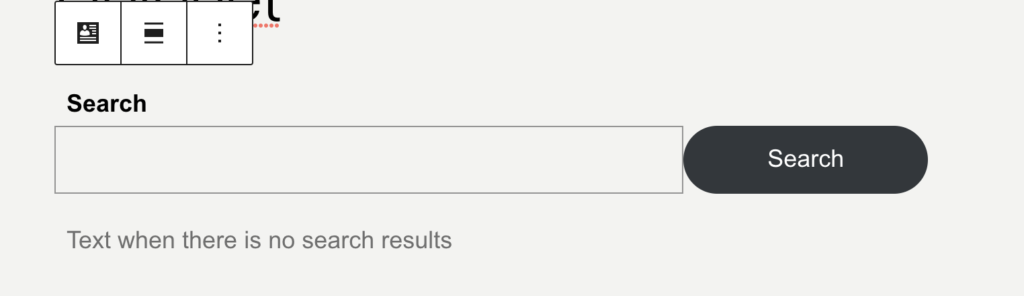
+
Hakutulokset
Oikealla olevan sivupalkin asetukset
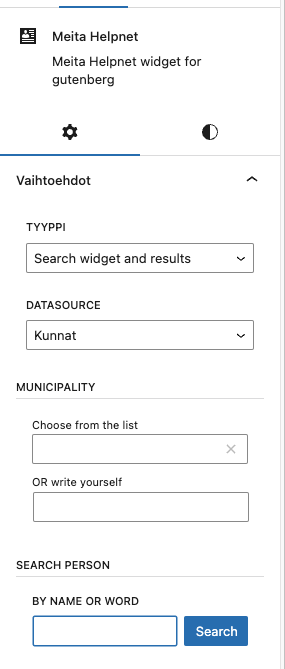
Kun on valinnut tyypiksi Search widget and results pystyy muokkaamaan käyttäjälle tulostuvia tietoja.
Widgetin haun perustella ruudulle tulostuvia yhteystietoja voi säätää kuten card kohdassa.
Voi valita mistä lähteestä tiedot haetaan, minkä kunnan / alueen / paikan tietoja haetaan.
Ja hakukenttään ON syötettävä hakusana millä tietoja haetaan sekä painettava Search nappulaa, jotta tiedot tulevat näkyviin haku widgetin alle. Haku hakee yhteystietoja asiasanan tai nimen perusteella.
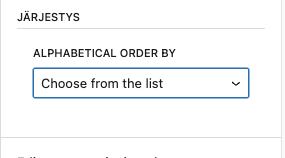
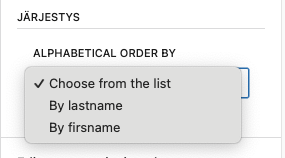
Sivupalkista löytyy myös toiminto, jolla hakutulokset voidaan järjestää näkyviin aakkosjärjestyksessä. Vaihtoehdot järjestyksen suhteen ovat
- sukunimen ( By lastname)
- etunimen (By firstname)
mukaan.
Search Widget
Meita Helpnet ‑lisäosan Search widgetin saa valittua vaihtoehdot ‑kohdan tyyppi kohdasta. Editoriin tulee silloin näkymään WordPress:ssa käytössä olevan teeman värien mukainen haku widget, joka vastaa esikatselussa/sivulla olevaa widgettiä.
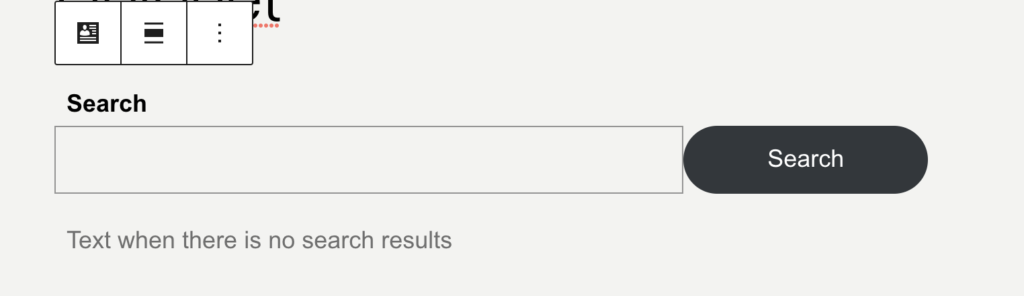
Oikealla olevan sivupalkin asetukset
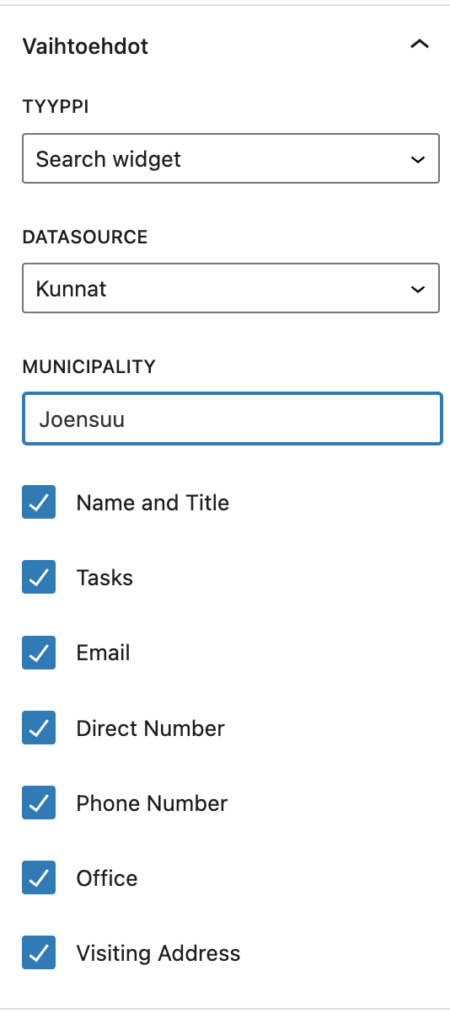
Kun on valinnut tyypiksi Search Widgetin pystyy muokkaamaan käyttäjälle tulostuvia tietoja.
Widgetin haun perustella ruudulle tulostuvia yhteystietoja voi säätää kuten card kohdassa.
Voi valita mistä lähteestä tiedot haetaan, minkä kunnan / alueen / paikan tietoja haetaan.
Sekä mitä tietoja ruudulle halutaan tulostaa.
Yhteystiedoista voi hakea:
- Nimi ja ammattinimike
- Työnkuva,
- Email ‑osoite
- Henkilön työpuhelin numero
- Puhelinnumero
- Toimisto/Työpaikka
- Työpaikan osoite
Myös samat Väri, Mitat sekä edistyneet ominaisuudet löytyvät widget search:n puolelta (Ei näy kuvassa).
Muut asetukset
Meita Helpnet ‑lisäosaa pystyy hiukan säätämän asetusten puolelta. Asetuksilla voi helpottaa lisäosan käyttöä editorissa.
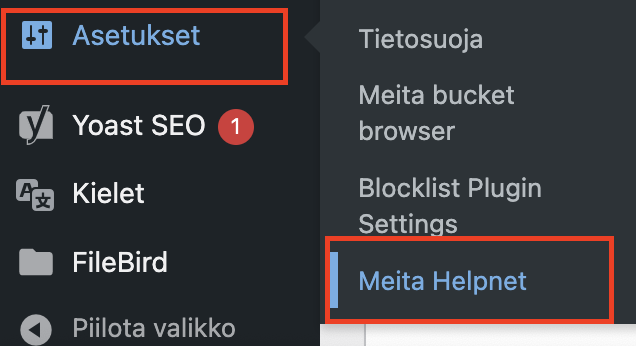
Siirtymällä WordPressin asetuksiin ja valitsemalla sieltä Meita Helpnet avautuu Helpnetin lisäosan säätö asetukset.
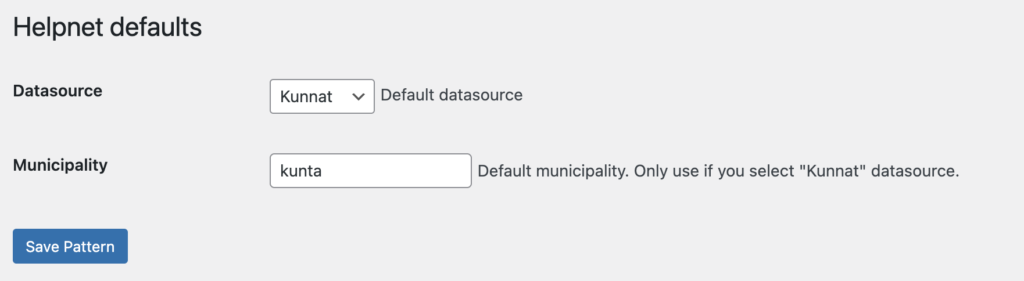
Voit säätää Tietolähteen sekä kunnan asetukset siten että aina lisäosaa käyttämällä ne ovat valmiiksi oikeissa haluamassasi kohdissa asetusten kautta. Voit valita Tietolähteen (datasource) samalla tapaa joko Kunnat tai Eksote. Ja kunta (municipality) kohtaan voit kirjoittaa haluamasi kunnan tiedot.
Huom!
Kunta kohtaa voit kirjoittaa valinnan vain silloin kun olet valinnut tietolähteeksi Kunnat. Lisäosa ei hae Eksote tietolähteestä tietoja, mikäli kunta kohtaan on kirjoitettu kunnan nimi. Valinta ruudun tulee olla tyhjä. Sama pätee myös editorin puolella!